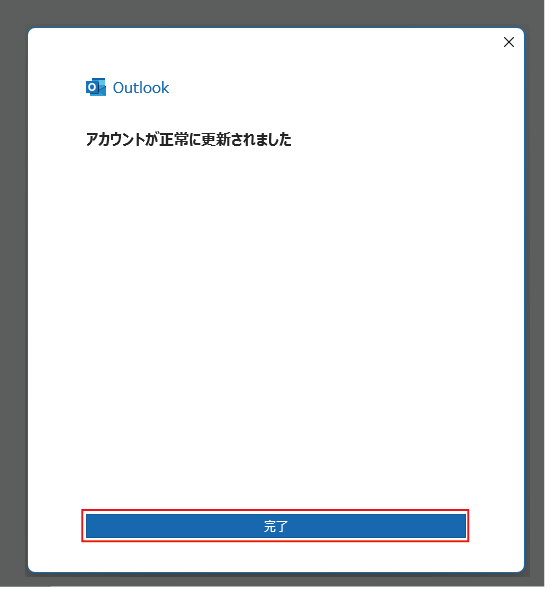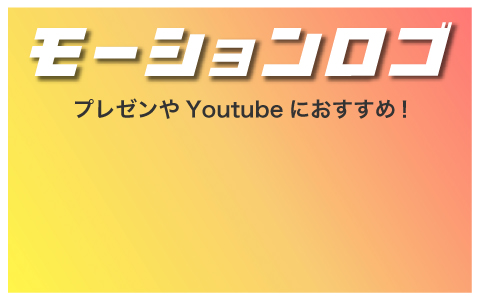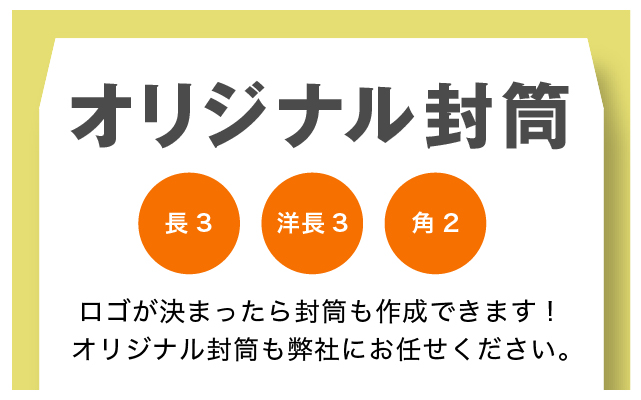ドメインメールを各種メールソフトで送受信する一般的な設定をご案内していきます。
本ページでは、Outlook 2019 / 2021 / Office365 の設定方法が対象です。
設定を行う場合はメールアカウント情報をご準備ください。
STEP1. メールソフトを起動
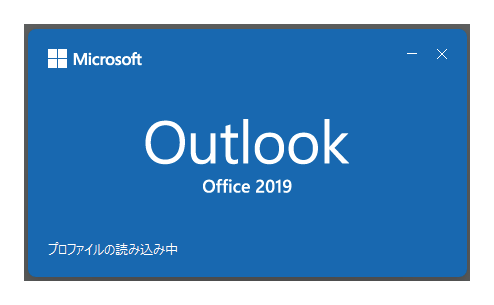
STEP2. メールアカウントの設定開始
既にメールソフトをお使いの場合は、(上部タブ)『ファイル』>(左メニュー)『情報』>『+アカウントの追加』ボタンをクリックすると以下の画面が表示されます。
(ご利用のバージョンにより、表示が異なる場合があります。)
以下の項目を入力して『接続』ボタン
- メールアドレス
- 『詳細オプション』を開き『自分で自分のアカウントを手動で設定』にチェックを入れる
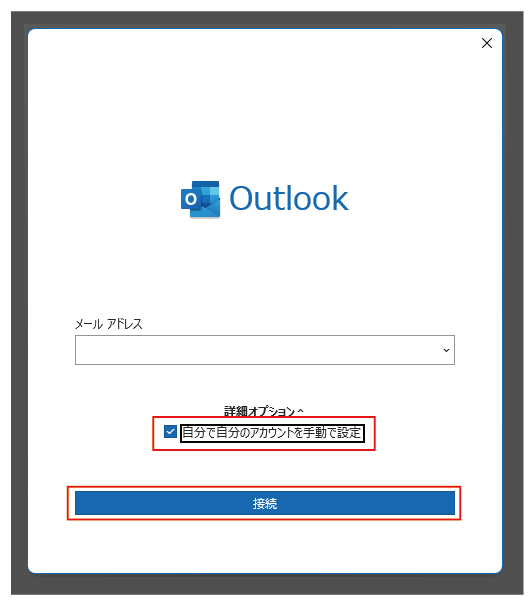
STEP3. 『POP』アイコンをクリックして進む
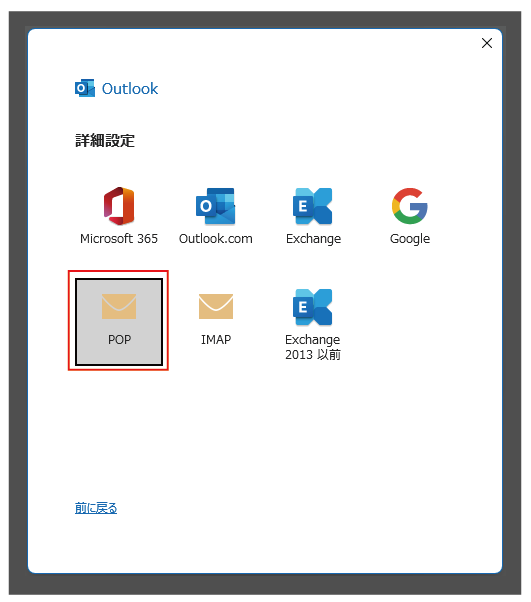
STEP4. パスワードを入力し、『 接続 』をクリックします。
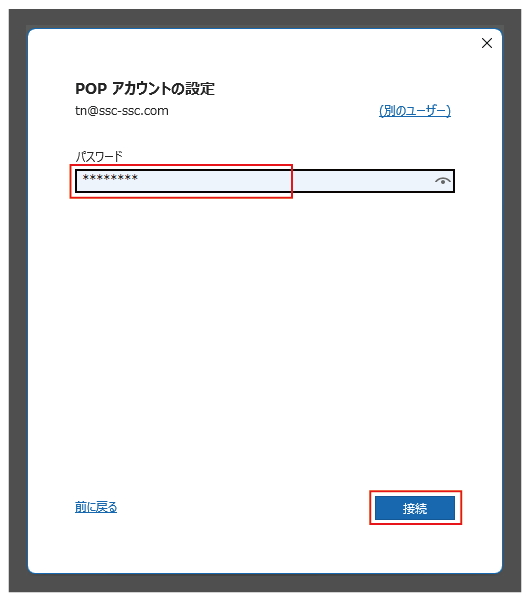
STEP5. (上部タブ)『ファイル』>(左メニュー)『情報』>『アカウント設定』>『サーバーの設定』に進む。
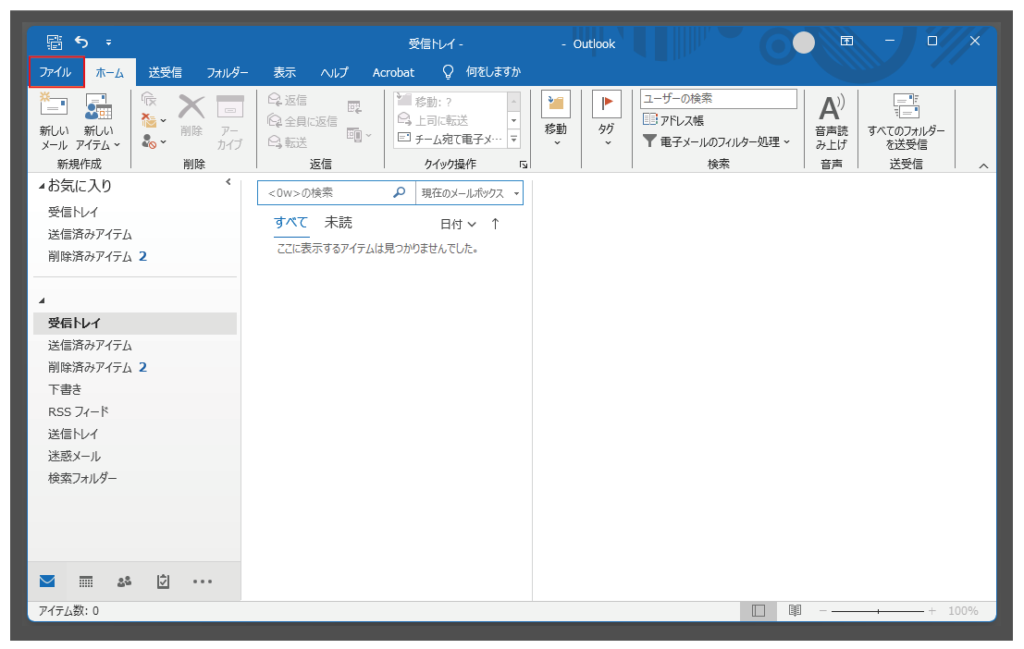
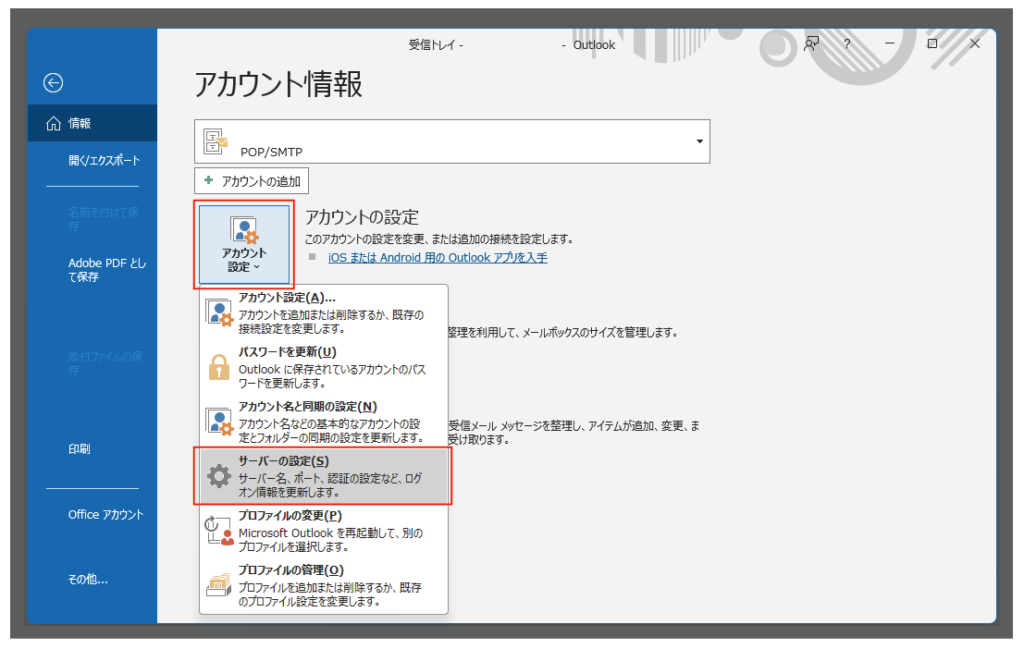
STEP6. POPアカウントの設定画面で『受信メール』タブを設定する。
- 『ユーザー』と『パスワード』を正しく入力します。
- 『サーバー』にメールサーバー情報を入力しポートは『995』(指定があればその値)を入力します。。
- このサーバーでは暗号化された接続(SSL/TLS)が必要にチェックを入れます。
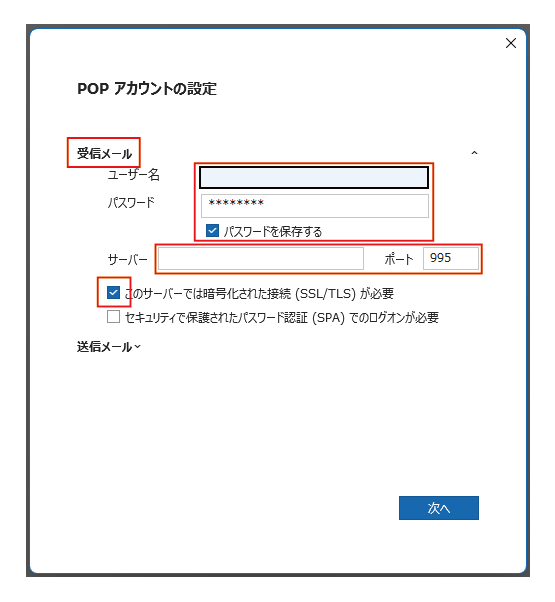
STEP7. POPアカウントの設定画面で『送信メール』タブを設定する。
- 『サーバー』にメールサーバー情報を入力しポートは『587』(指定があればその値)を入力します。
- 暗号化方法 「STARTTLS」を選択します。
- 送信(SMTP)サーバーには認証が必要です。にチェックを入れ、受信メール サーバーと同じ設定を使用する を選択します。
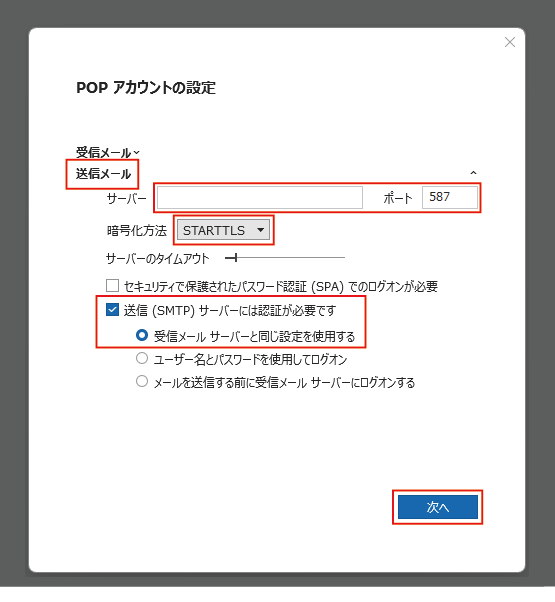
STEP8. 完了